مشاركة الصوت عبر AirPods أو سماعات الرأس Beats
باستخدام أحدث إصدار من iOS أو iPadOS، يمكنك وأحد الأصدقاء الاستماع إلى مقطع صوتي من iPhone أو iPad باستخدام AirPods أو سماعات الرأس Beats اللاسلكية.
إليك ما تحتاج إليه
تحتاج إلى iPhone أو iPad أو iPod touch متوافق يعمل بأحدث إصدار من iOS أو iPadOS، وسيحتاج كل منكما إلى سماعات رأس لاسلكية متوافقة.1
كيفية بدء المشاركة
قم بتوصيل AirPods أو AirPods Pro، أو AirPods Max، أو سماعات الرأس Beats بالجهاز الذي يعمل بنظام iOS أو iPadOS.
اضغط على في "مركز التحكم" على iPhone أو iPadعلى شاشة القفل أو في التطبيق الذي تستمع إليه.
اضغط على "مشاركة الصوت".
إذا كان لدى صديقك AirPods أو AirPods Pro، فأمسكها بالقرب من جهازك بحيث تكون AirPods داخل الحافظة، وافتح الغطاء. إذا كان لدى صديقك AirPods Max، فأمسكها بالقرب من جهازك. إذا كان لدى صديقك سماعات الرأس Beats اللاسلكية، فيمكنك وضعها في وضع الإقران وإمساكها بالقرب من جهازك.
عندما تظهر سماعات الرأس الخاصة بصديقك على شاشتك، اضغط على "مشاركة الصوت".
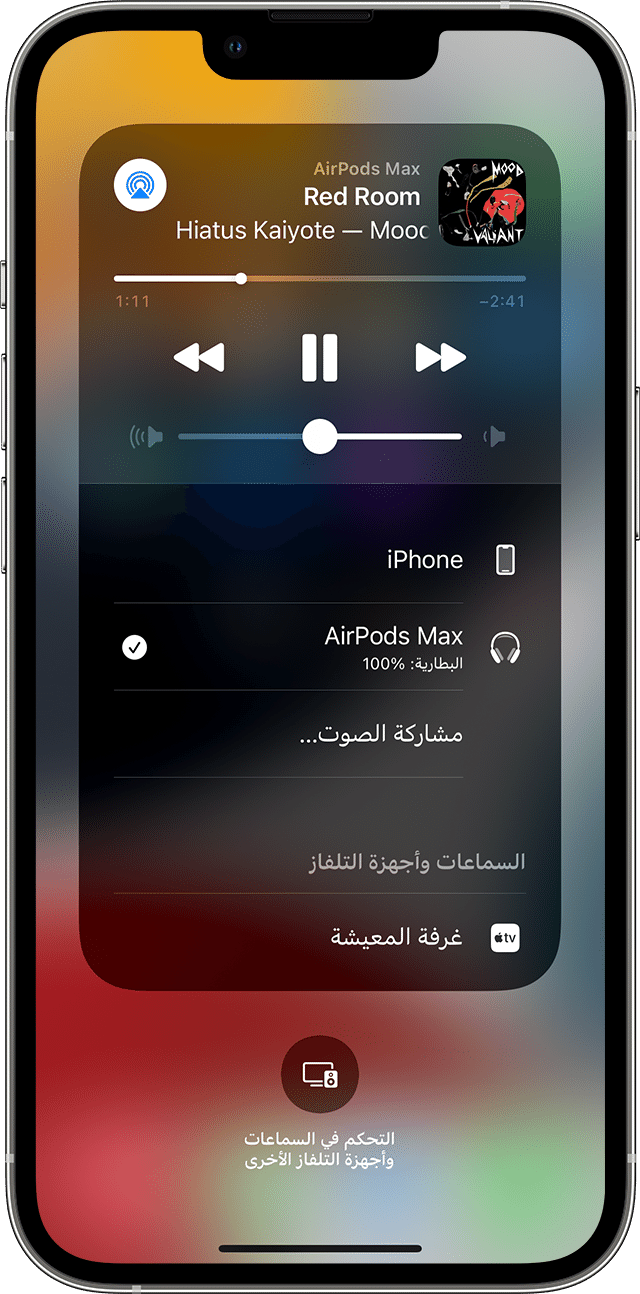
كيفية التحكم في الصوت
يمكنك تغيير مستوى الصوت، وتشغيل المقطع الصوتي وإيقافه مؤقتًا وإيقافه نهائيًا باستخدام عناصر التحكم الظاهرة على "شاشة القفل" أو في "مركز التحكم" على https://support.apple.com/HT202769iPhone أو iPad. اسحب شريط تمرير مستوى الصوت لأي من مجموعتي سماعات الرأس، أو اسحب شريط تمرير مستوى الصوت للأسفل للتحكم في مستوى صوت كلتا سماعتي الرأس.
يمكن لك ولصديقك أيضًا التحكم في المقطع الصوتي من خلال عناصر التحكم الموجودة في سماعات الرأس. إذا قمت بتغيير مستوى الصوت باستخدام عناصر التحكم الموجودة في سماعات الرأس، فسوف يتغير مستوى الصوت في سماعات الرأس هذه فقط.
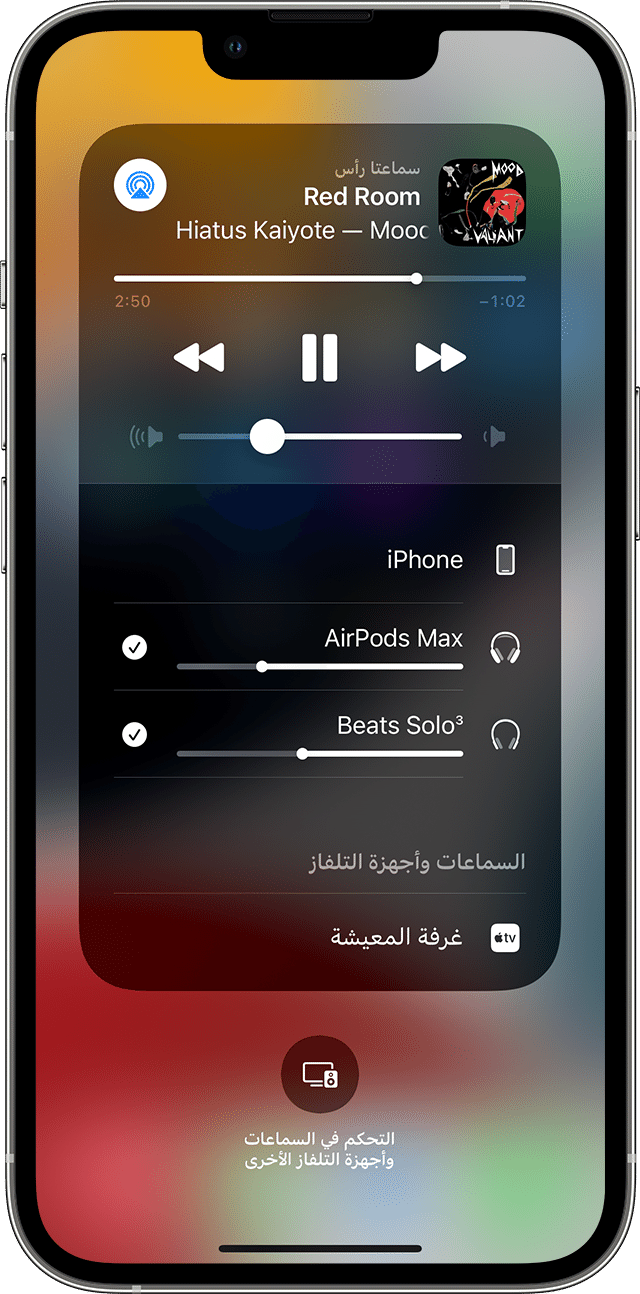
كيفية إيقاف المشاركة
لإيقاف المشاركة، اضغط على في "مركز التحكم" على iPhone أو iPad، على شاشة القفل، أو في التطبيق الذي تستمع إليه.
اضغط على بجوار سماعات الرأس التي تريد إيقاف المشاركة معها. عند إيقاف مشاركة الصوت، يمكنك أيضًا قطع اتصال مجموعة سماعات الرأس الثانية.
طرازات iPhone وiPad وiPod touch المتوافقة
iPhone 8 والأحدث
iPad Pro 12.9 بوصة (الجيل الثاني) والأحدث
iPad Pro 11 بوصة
iPad Pro 10.5 بوصات
iPad Air (الجيل الثالث) والأحدث
iPad mini (الجيل الخامس) والأحدث
iPad (الجيل الخامس) والإصدارات الأحدث
iPod touch (الجيل السابع)
تعرف على طراز iPhone أو iPad أو iPod لديك.
طرازات سماعات الرأس المتوافقة
AirPods Max
AirPods Pro (الجيل الأول) والأحدث
AirPods (الجيل الأول) والأحدث
Powerbeats
Solo Pro
Powerbeats Pro
Powerbeats3 Wireless
Beats Solo3 Wireless
Beats Studio3 Wireless
BeatsX
Beats Flex
Beats Fit Pro
1 يمكنك أيضًا مشاركة الصوت على Apple TV 4K يعمل بنظام tvOS 14 والأحدث.
